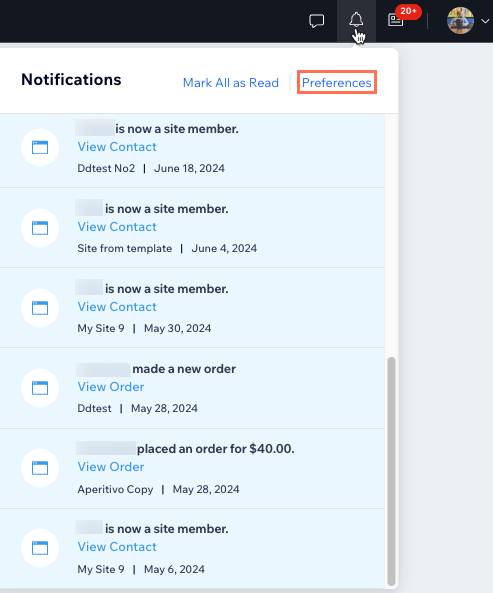Wix Studio:ワークスペース内のサイトの通知を管理する
2分
Wix Studio では、ワークスペース内のすべてのサイトの通知を管理することができます。
デフォルトでは、各サイトには一般的な通知と、サイトにインストールしているアプリに応じたダッシュボード通知とメール通知がすべて表示されます。これらの通知で受信する内容はカスタマイズし、必要な通知のみが受け取れるよう設定することができます。
また、特定のサイトまたはすべてのサイトの通知を有効または無効にすることもできます。
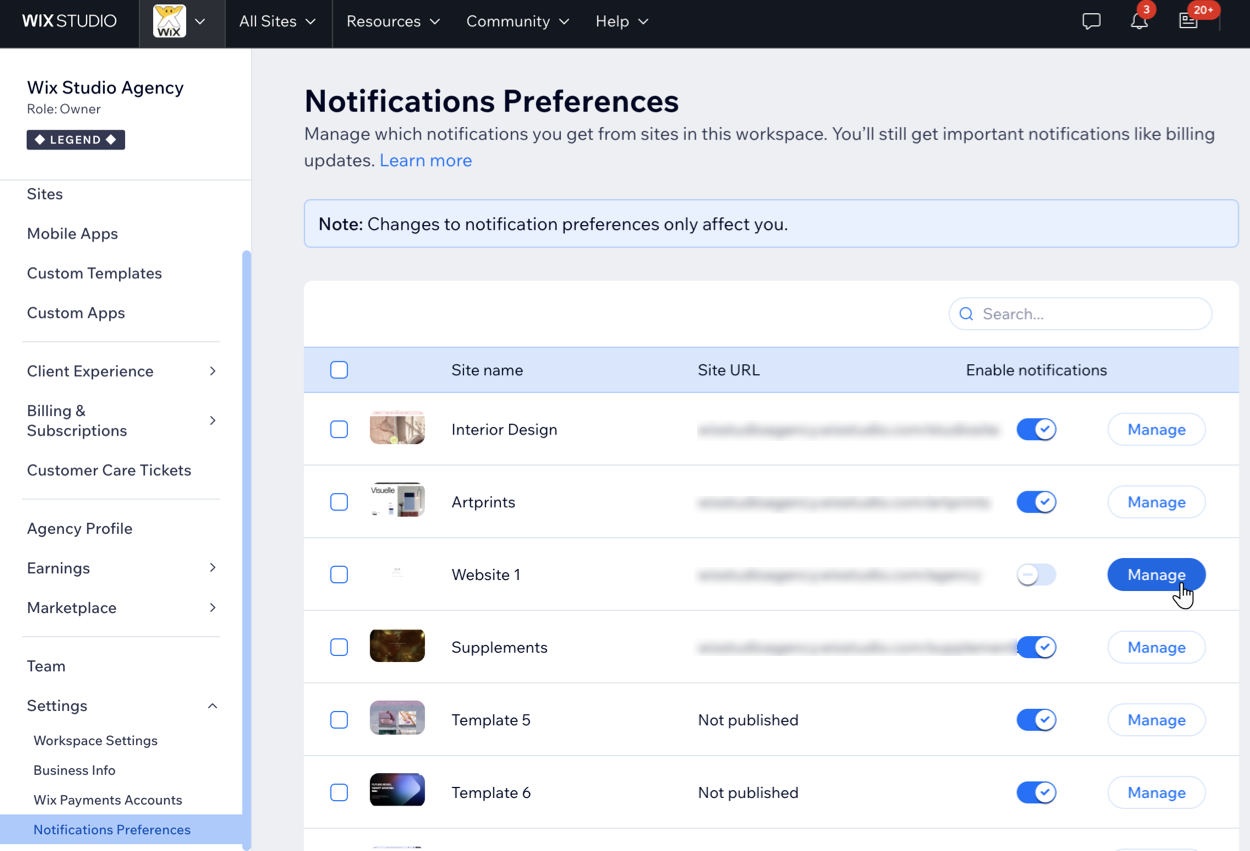
注意:
- 注文や更新に関する重要な通知は引き続き表示されます。
- 通知設定の変更は自身のワークスペースにのみ適用され、チームには影響しません。
通知設定を管理する方法:
- Wix Studio ワークスペースの「通知設定」にアクセスします。
- 実行する内容を選択します:
特定のサイトの通知を有効または無効にする
すべてのサイトの通知を有効または無効にする
特定のサイトで任意の通知を有効にする
ヒント: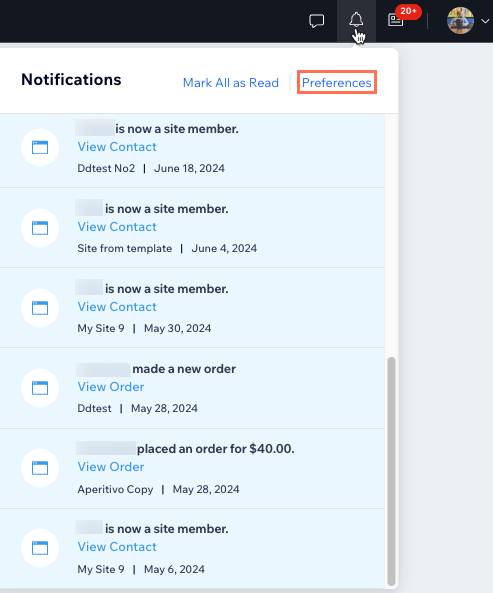
ワークスペース右上の「通知」アイコンから「設定」をクリックし、「通知設定」ページにすばやくアクセスすることもできます。